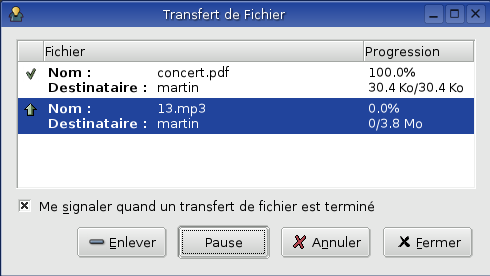« Transfert de fichier » : différence entre les versions
| (30 versions intermédiaires par 15 utilisateurs non affichées) | |||
| Ligne 1 : | Ligne 1 : | ||
=En bref= | == En bref == | ||
''(Cette page traite du transfert de fichier selon le protocole [http://xmpp.org/extensions/xep-0096.html XEP-0096: File Transfert]. Jingle permet aussi un transfert de fichier mais ce protocole n’est pas encore standardisé, et n’est utilisé que dans [[Google Talk]])'' | |||
Jabber permet de transférer des fichiers d’un client à un autre. D’après ce protocole, il est possible : | |||
* de transférer des fichiers à un ami par une communication directe (de pair à pair) ; | |||
* de transférer des fichiers à un ami en passant par un serveur mandataire (aussi appelé serveur proxy) ; | |||
* de transférer des fichiers à un ami en passant à travers le serveur Jabber (méthode déconseillée, car le serveur limite la vitesse de transmission) ; | |||
* d’arrêter puis de reprendre un transfert de fichier ; | |||
* d’associer une description du fichier à sa demande de transfert. | |||
Il n’y pas de limite en ce qui concerne la taille du fichier ou le débit de la connexion. | |||
[[Image:Transfert_de_fichier.png]] | |||
= | == Pratiques courantes == | ||
En général, le destinataire doit accepter le transfert de fichier avant qu’il ne puisse s’effectuer. Le nom et la taille du fichier à transmettre sont alors présentés au destinataire ainsi que la description du fichier. | |||
Une fois indiqué le [[#Serveurs_proxy|serveur mandataire à utiliser]], le client choisira automatiquement la manière de transférer le fichier la plus efficace. | |||
# Le client essaie d’abord de transmettre le fichier directement au destinataire. | |||
# Si le transfert échoue, il essaie alors de transmettre le fichier en passant par un serveur mandataire. | |||
== Clients supportant ce protocole == | |||
* [[Coccinella]] 0.95.11 : | |||
** permet de choisir le port utilisé pour le transfert de fichier | |||
* [[Exodus]] 0.9.1.0 | |||
* [[Gajim]] 0.8 : | |||
** support complet du transfert de fichier sauf l’envoie à travers le serveur Jabber | |||
** Gajim intègre une liste de serveurs mandataires par défaut donc il n’y a rien à configurer | |||
** Gajim découvre à la connexion si le serveur Jabber possède une fonction de serveur mandataire | |||
** le port utilisé ainsi que la liste des serveurs mandataires par défaut peuvent être édités dans l’éditeur de configuration avancée | |||
* [[iChat]] 3 | |||
* [[JBother]] 0.8.9 | |||
* [[Kopete]] 0.9.2 : | |||
** permet de choisir le port utilisé pour le transfert de fichier (8010 par défaut) | |||
** permet de choisir un serveur mandataire différent pour chaque compte Jabber | |||
* [[Pandion]] 2.5 | |||
* [[Pidgin]] 2.9.0 : | |||
** transfert de fichier un peu bogué parfois | |||
** ne permet pas de définir un serveur mandataire pour l’envoi de messages mais peut en utiliser un pour la réception | |||
* [[Psi]] 0.9.3 : | |||
** permet de choisir le port utilisé pour le transfert de fichier (8010 par défaut) | |||
** permet de choisir un serveur mandataire au cas où le transfert de fichier direct échouerait | |||
** permet de choisir un serveur mandataire différent pour chaque compte Jabber | |||
** utilise une extension au protocole pour essayer le transfert dans l’autre sens si jamais il échoue. Cette extension est compatible avec tout les clients | |||
* [[Spark]] 2.0.8 | |||
** support complet du transfert de fichiers (même en passant par le serveur Jabber) | |||
** découvre à la connexion si le serveur Jabber possède une fonction de serveur mandataire | |||
** ne peut utiliser que le serveur mandataire du serveur Jabber lié au compte | |||
** Utilise une modification du protocole de transfert de fichiers pour pouvoir changer de méthode si le transfert échoue (passer d’une connexion directe à une connexion à travers le serveur Jabber par exemple). Cette modification peut le rendre incompatible avec certains clients (Psi). | |||
* [[Tkabber]] 0.9.9 | |||
== Tutoriels disponibles == | |||
* apprenez à [[Transfert de fichiers avec Psi|configurer Psi pour le transfert de fichier]]. | |||
== Serveurs supportant ce protocole == | |||
Le transfert de fichier ne fait pas intervenir le serveur sauf dans le cas d’un transfert relayé par un serveur mandataire. Pour l’instant, seul Openfire dispose d’un serveur mandataire intégré. Toutefois, [http://code.google.com/p/proxy65/ un composant séparé] est utilisable par tous les serveurs afin de fournir cette fonctionnalité. | |||
== Serveurs mandataires == | |||
Il est préférable d’utiliser le serveur mandataire de son propre serveur. Cependant, si votre serveur ne dispose pas d’un serveur mandataire, vous pouvez utiliser un des serveurs publics suivant : | |||
* proxy.jabberfr.org | |||
* proxy.eu.jabber.org | |||
* proxy65.jabber.autocom.pl | |||
* proxy.jabber.cd.chalmers.se | |||
* proxy.netlab.cz | |||
Si vous voulez connaître le serveur mandataire relatif à votre serveur, vous pouvez consulter le tableau suivant (n’hésitez pas a contribuer) : | |||
<!-- ordre alphabétique --> | |||
{| | |||
! serveur Jabber !! serveur mandataire associé | |||
|- | |||
| [http://jabber.fr/ jabber.fr] || proxy.jabberfr.org | |||
|- | |||
| [http://jabber.org/ jabber.org] || proxy.jabber.org | |||
|} | |||
[[Catégorie:Fonctionnalité Jabber]] | |||
Dernière version du 26 juillet 2011 à 21:31
En bref
(Cette page traite du transfert de fichier selon le protocole XEP-0096: File Transfert. Jingle permet aussi un transfert de fichier mais ce protocole n’est pas encore standardisé, et n’est utilisé que dans Google Talk)
Jabber permet de transférer des fichiers d’un client à un autre. D’après ce protocole, il est possible :
- de transférer des fichiers à un ami par une communication directe (de pair à pair) ;
- de transférer des fichiers à un ami en passant par un serveur mandataire (aussi appelé serveur proxy) ;
- de transférer des fichiers à un ami en passant à travers le serveur Jabber (méthode déconseillée, car le serveur limite la vitesse de transmission) ;
- d’arrêter puis de reprendre un transfert de fichier ;
- d’associer une description du fichier à sa demande de transfert.
Il n’y pas de limite en ce qui concerne la taille du fichier ou le débit de la connexion.
Pratiques courantes
En général, le destinataire doit accepter le transfert de fichier avant qu’il ne puisse s’effectuer. Le nom et la taille du fichier à transmettre sont alors présentés au destinataire ainsi que la description du fichier.
Une fois indiqué le serveur mandataire à utiliser, le client choisira automatiquement la manière de transférer le fichier la plus efficace.
- Le client essaie d’abord de transmettre le fichier directement au destinataire.
- Si le transfert échoue, il essaie alors de transmettre le fichier en passant par un serveur mandataire.
Clients supportant ce protocole
- Coccinella 0.95.11 :
- permet de choisir le port utilisé pour le transfert de fichier
- Exodus 0.9.1.0
- Gajim 0.8 :
- support complet du transfert de fichier sauf l’envoie à travers le serveur Jabber
- Gajim intègre une liste de serveurs mandataires par défaut donc il n’y a rien à configurer
- Gajim découvre à la connexion si le serveur Jabber possède une fonction de serveur mandataire
- le port utilisé ainsi que la liste des serveurs mandataires par défaut peuvent être édités dans l’éditeur de configuration avancée
- iChat 3
- JBother 0.8.9
- Kopete 0.9.2 :
- permet de choisir le port utilisé pour le transfert de fichier (8010 par défaut)
- permet de choisir un serveur mandataire différent pour chaque compte Jabber
- Pandion 2.5
- Pidgin 2.9.0 :
- transfert de fichier un peu bogué parfois
- ne permet pas de définir un serveur mandataire pour l’envoi de messages mais peut en utiliser un pour la réception
- Psi 0.9.3 :
- permet de choisir le port utilisé pour le transfert de fichier (8010 par défaut)
- permet de choisir un serveur mandataire au cas où le transfert de fichier direct échouerait
- permet de choisir un serveur mandataire différent pour chaque compte Jabber
- utilise une extension au protocole pour essayer le transfert dans l’autre sens si jamais il échoue. Cette extension est compatible avec tout les clients
- Spark 2.0.8
- support complet du transfert de fichiers (même en passant par le serveur Jabber)
- découvre à la connexion si le serveur Jabber possède une fonction de serveur mandataire
- ne peut utiliser que le serveur mandataire du serveur Jabber lié au compte
- Utilise une modification du protocole de transfert de fichiers pour pouvoir changer de méthode si le transfert échoue (passer d’une connexion directe à une connexion à travers le serveur Jabber par exemple). Cette modification peut le rendre incompatible avec certains clients (Psi).
- Tkabber 0.9.9
Tutoriels disponibles
- apprenez à configurer Psi pour le transfert de fichier.
Serveurs supportant ce protocole
Le transfert de fichier ne fait pas intervenir le serveur sauf dans le cas d’un transfert relayé par un serveur mandataire. Pour l’instant, seul Openfire dispose d’un serveur mandataire intégré. Toutefois, un composant séparé est utilisable par tous les serveurs afin de fournir cette fonctionnalité.
Serveurs mandataires
Il est préférable d’utiliser le serveur mandataire de son propre serveur. Cependant, si votre serveur ne dispose pas d’un serveur mandataire, vous pouvez utiliser un des serveurs publics suivant :
- proxy.jabberfr.org
- proxy.eu.jabber.org
- proxy65.jabber.autocom.pl
- proxy.jabber.cd.chalmers.se
- proxy.netlab.cz
Si vous voulez connaître le serveur mandataire relatif à votre serveur, vous pouvez consulter le tableau suivant (n’hésitez pas a contribuer) :
| serveur Jabber | serveur mandataire associé |
|---|---|
| jabber.fr | proxy.jabberfr.org |
| jabber.org | proxy.jabber.org |